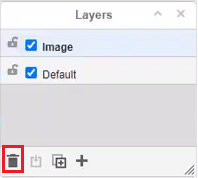Utwórz Nową Warstwę
Możesz użyć warstw, aby dodać elementy do swojego projektu i uczynić je interaktywnymi. Warstwa może ułatwić projektowanie i organizowanie elementu projektu.
Utwórz nową warstwę
- Podczas edycji projektu możesz przejść do Widok, Warstwy, aby wyświetlić okno warstwy. Możesz też nacisnąć Ctrl+Shift+L / Cmd+Shift+L, aby wyświetlić lub ukryć okno warstw.
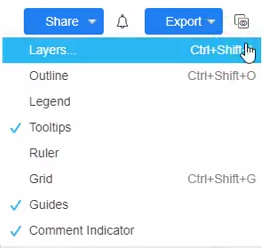
Porada:
Domyślnie nowy projekt ma pojedynczą warstwę tła, do której dodawane są wszystkie kształty, łączniki i tekst. - Następnie możesz nacisnąć ikonę plus (+), aby utworzyć nową warstwę
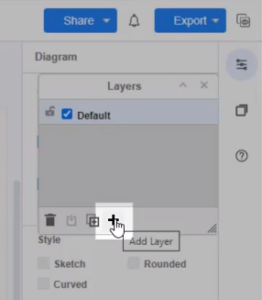
Wskazówki:
Aby dodać elementy do warstwy, upewnij się, że zostały one wybrane w oknie dialogowym Warstwy.
Nowo utworzone elementy zostaną dodane do aktywnej warstwy, która jest podświetlona.
Zmień nazwę nowej warstwy
Możesz dwukrotnie kliknąć warstwę, aby zmienić jej nazwę.
Kliknij dwukrotnie warstwę, wprowadź nazwę nowej warstwy w polu tekstowym, a następnie kliknij Zmień nazwę.
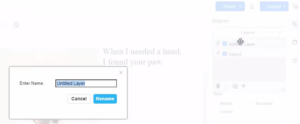
Przenieś elementy na wybraną warstwę
Możesz także przenieść istniejące elementy na nową warstwę. Mała kropka na warstwie wskazuje, że aktualnie wybrany element znajduje się w tej warstwie.
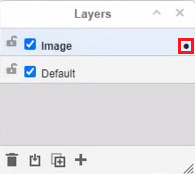
Możesz zaznaczyć elementy, a następnie nacisnąć przycisk wyboru przenoszenia, aby przenieść je na wybraną warstwę.
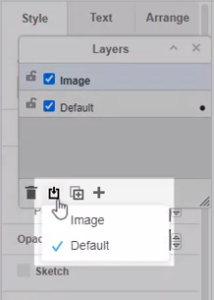
Ukryj warstwę
Możesz spróbować ukryć warstwę, aby ukryć element na wybranej warstwie.
Kliknij przycisk obok nazwy warstwy, odznacz przycisk zaznaczenia, aby ukryć lub odkryć warstwę.
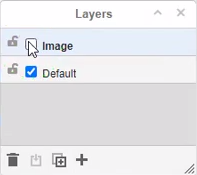
Usuń istniejącą warstwę
Ważne:
Upewnij się, że elementy, które chcesz zachować w projekcie, zostały przeniesione na inną warstwę, zanim go usuniesz. Usunięcie warstwy powoduje również usunięcie całej jej zawartości.
- W oknie Warstwy kliknij warstwę, którą chcesz usunąć, aby była podświetlona na niebiesko.
- Kliknij Usuń (kosz na śmieci) w lewym dolnym rogu okna dialogowego Warstwy.